谷歌浏览器标签页管理快速技巧与高效使用指南

1. 基础操作快捷键
- 打开新标签页:按`Ctrl+T`(Windows/Linux)或`Cmd+T`(Mac)→快速新建空白页。
- 关闭当前标签页:按`Ctrl+W`(Windows/Linux)或`Cmd+W`(Mac)→直接关闭当前页面。
- 恢复最近关闭的标签页:按`Ctrl+Shift+T`(Windows/Linux)或`Cmd+Shift+T`(Mac)→可恢复最后关闭的10个标签页。
- 切换标签页:按`Ctrl+Tab`(向前切换)或`Ctrl+Shift+Tab`(向后切换)→快速浏览多个标签。
- 跳转指定标签页:按`Ctrl+1`至`Ctrl+8`(Windows/Linux)或`Cmd+1`至`Cmd+8`(Mac)→直接定位到第1至第8个标签页;按`Ctrl+9`或`Cmd+9`→跳转到最后一个标签页。
2. 标签页分组与整理
- 启用标签分组功能:在地址栏输入`chrome://flags/tab-groups`→将“Tab Groups”设置为“Enabled”→重启浏览器生效。
- 创建与管理分组:右键点击标签页→选择“添加到新组”→为组命名并选择颜色→将相关标签页拖动到组内→右键点击组名可折叠或展开。
- 多选标签页:按住`Shift`点击连续标签页→或按住`Ctrl`点击非连续标签页→拖拽选中的标签页到新窗口或组内。
3. 提升效率的实用功能
- 固定标签页:右键点击常用标签页→选择“固定”→标签页缩小并固定在左侧→需关闭时右键点击“取消固定”。
- 标签页静音:右键点击播放音频的标签页→选择“静音”→避免多标签音频干扰。
- 快速访问书签:按`Ctrl+B`(Windows/Linux)或`Cmd+B`(Mac)→打开书签栏→点击书签直接跳转。
4. 优化内存与性能
- 查看资源占用:按`Shift+Esc`(Windows/Linux)或`Cmd+Option+Esc`(Mac)→打开任务管理器→查看各标签页内存使用情况→关闭占用较高的标签页。
- 批量关闭标签页:右键点击当前标签页→选择“关闭其他标签页”→仅保留当前页面;或按`Ctrl+Shift+W`(Windows/Linux)或`Cmd+Shift+W`(Mac)→关闭整个窗口。
5. 扩展工具辅助管理
- 安装插件:访问Chrome应用商店→搜索“Tab Manager Plus”或“OneTab”→点击“添加到Chrome”→管理标签页排序、分组或一键合并。
- 配置插件:点击浏览器右上角插件图标→设置自动备份或分类规则→提升多任务处理效率。
6. 异常问题处理
- 标签页卡死:按`Ctrl+Shift+Esc`→强制重启浏览器→恢复未保存的标签页。
- 页面自动跳转:检查扩展程序→禁用可疑插件→或在设置中启用“阻止弹出窗口”。
- 恢复默认布局:进入设置→滚动至“高级”→点击“重置并清理”→恢复默认配置。
通过以上步骤,可系统性地管理Chrome标签页,优先通过快捷键和分组功能保障基础操作,结合插件与性能优化覆盖复杂场景,确保多任务处理流畅高效。
猜你喜欢
谷歌浏览器下载时如何避免文件被锁定
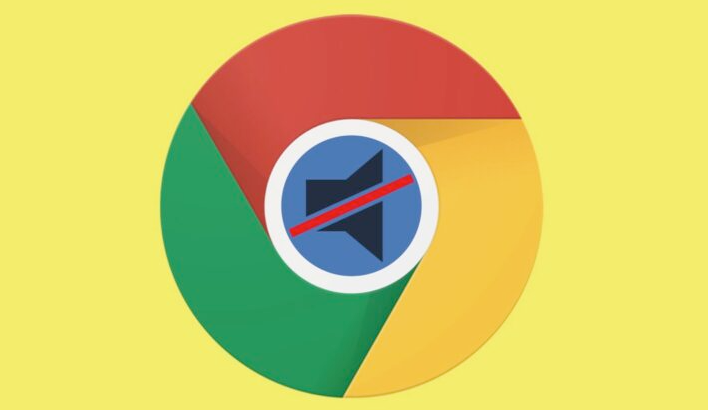 Google浏览器是否支持文件下载前模拟验证过程
Google浏览器是否支持文件下载前模拟验证过程
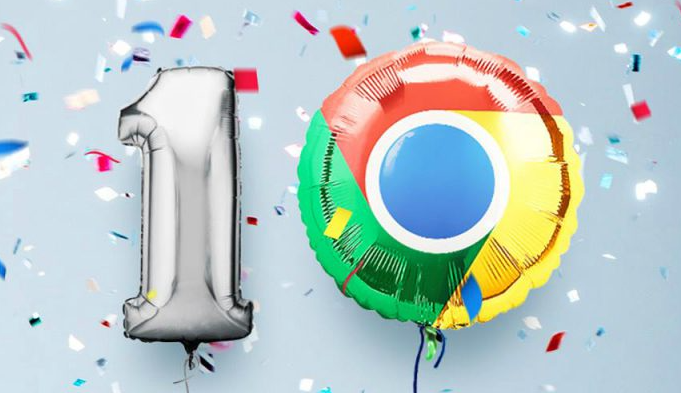 Google浏览器书签同步失败怎么办
Google浏览器书签同步失败怎么办
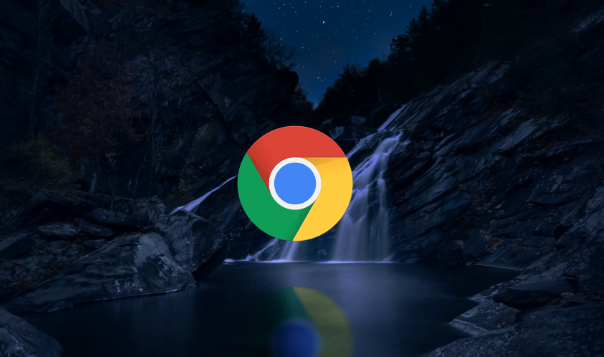 Chrome扩展有可能影响浏览器性能吗
Chrome扩展有可能影响浏览器性能吗

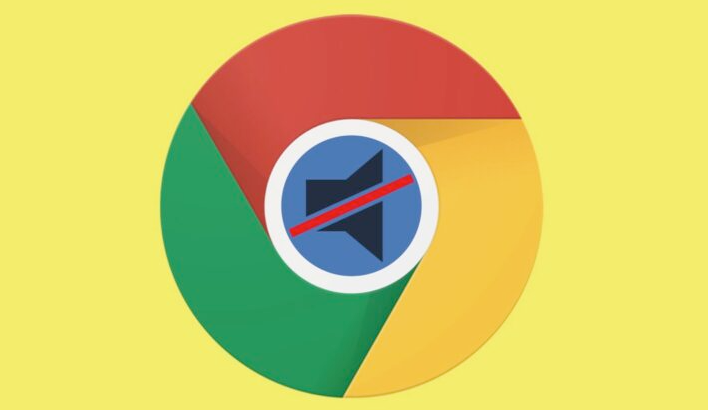
分享谷歌浏览器下载时避免文件被锁定的实用技巧,确保文件正常访问和使用。
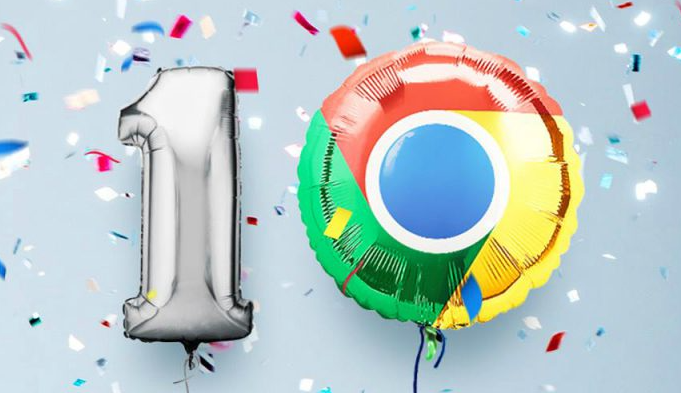
Google浏览器部分插件支持下载前模拟验证,确保文件有效性与安全性,减少错误下载和恶意文件入侵风险。
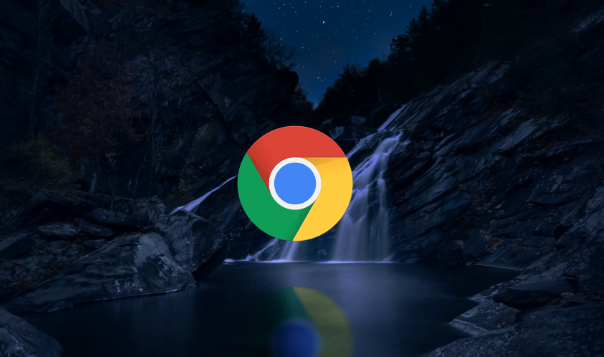
Google浏览器书签同步失败怎么办?总结常见原因与修复方法,帮助用户在多设备环境中保持书签一致,避免数据丢失影响浏览体验。

本文将探讨Chrome扩展对浏览器性能的影响,并提供实际的步骤帮助用户优化扩展,提升浏览体验。通过正确的扩展管理和配置,可以最大程度地避免性能下降,提升浏览器运行效率。
